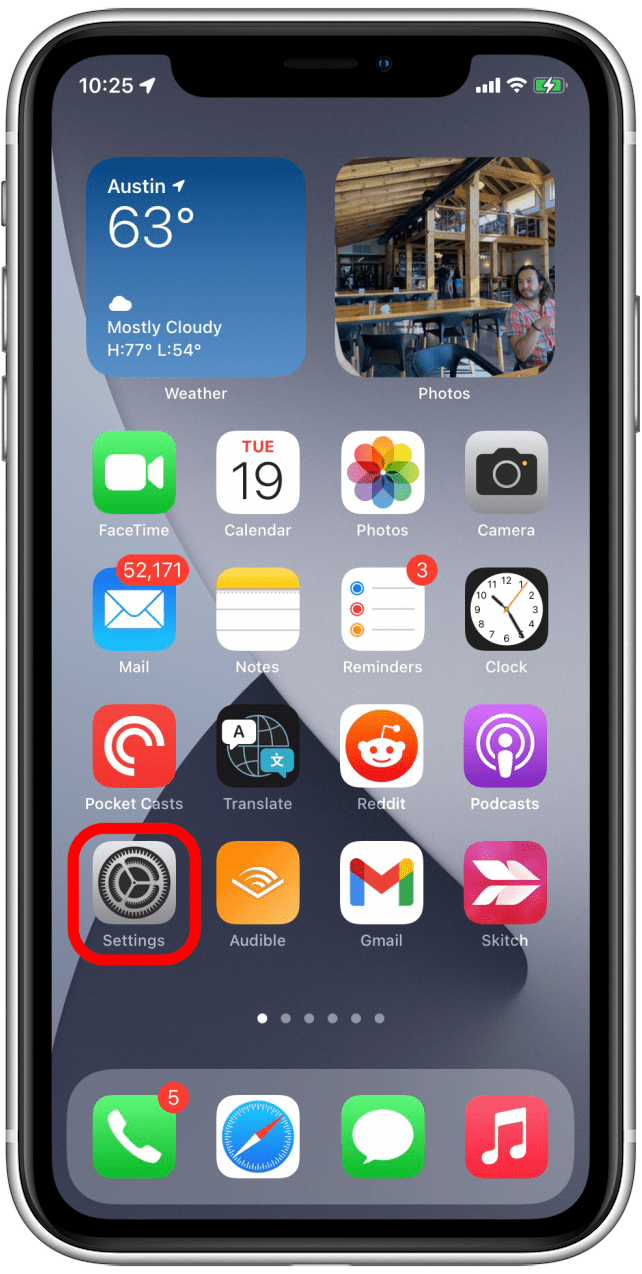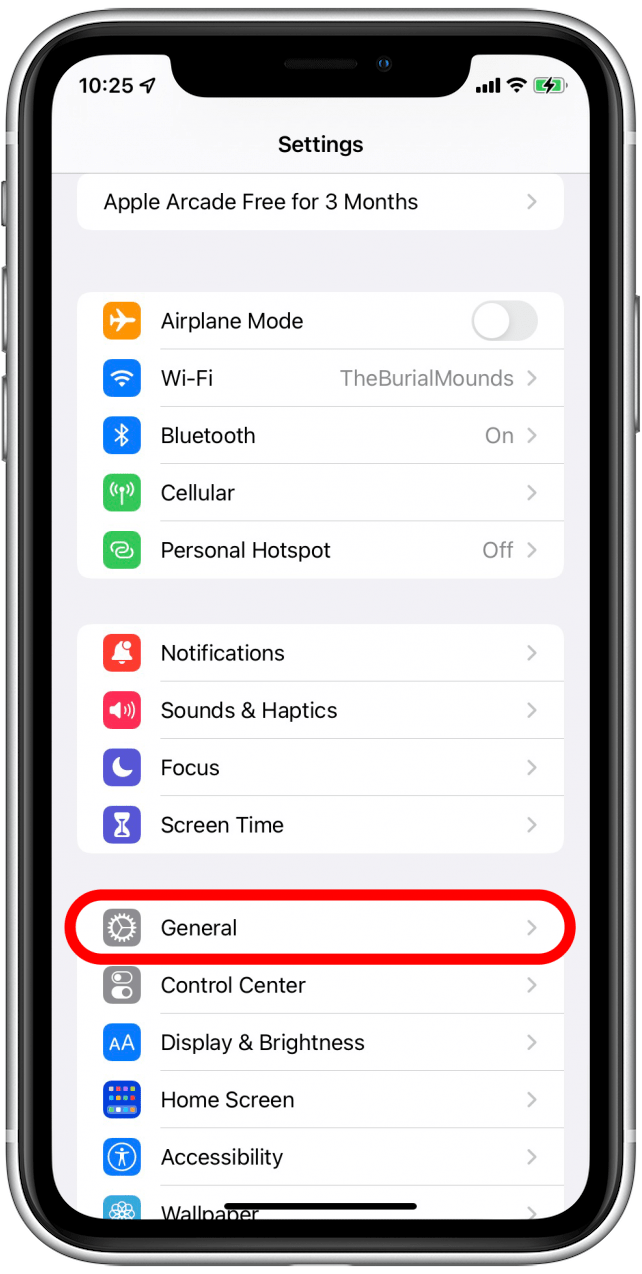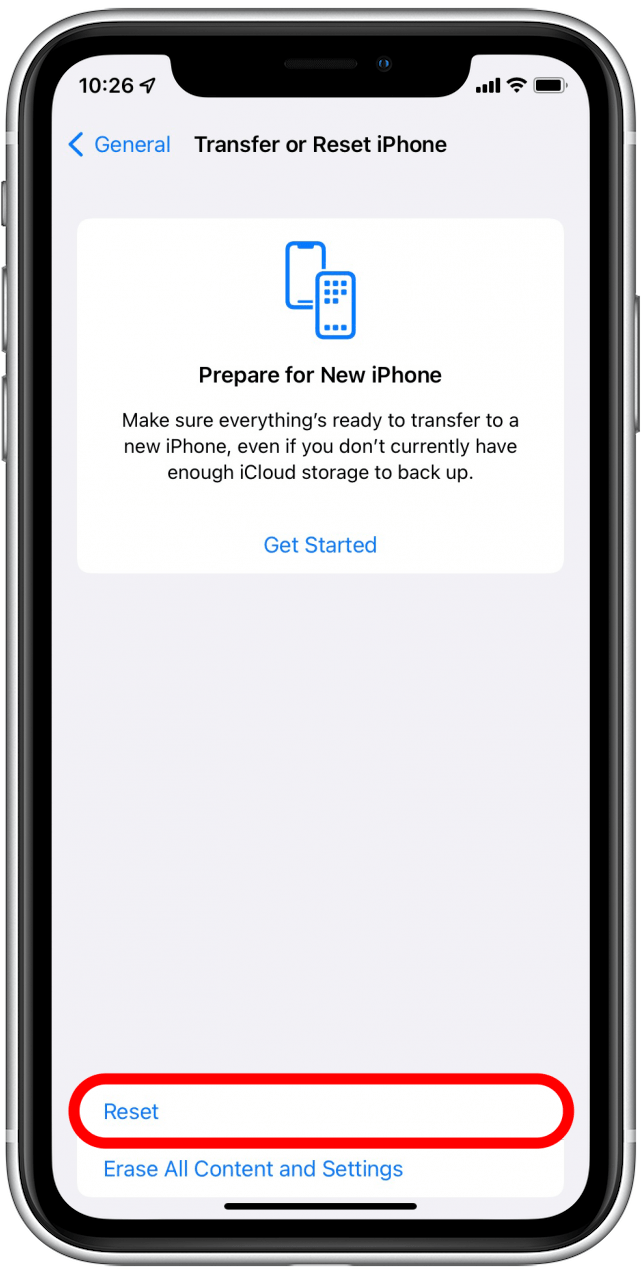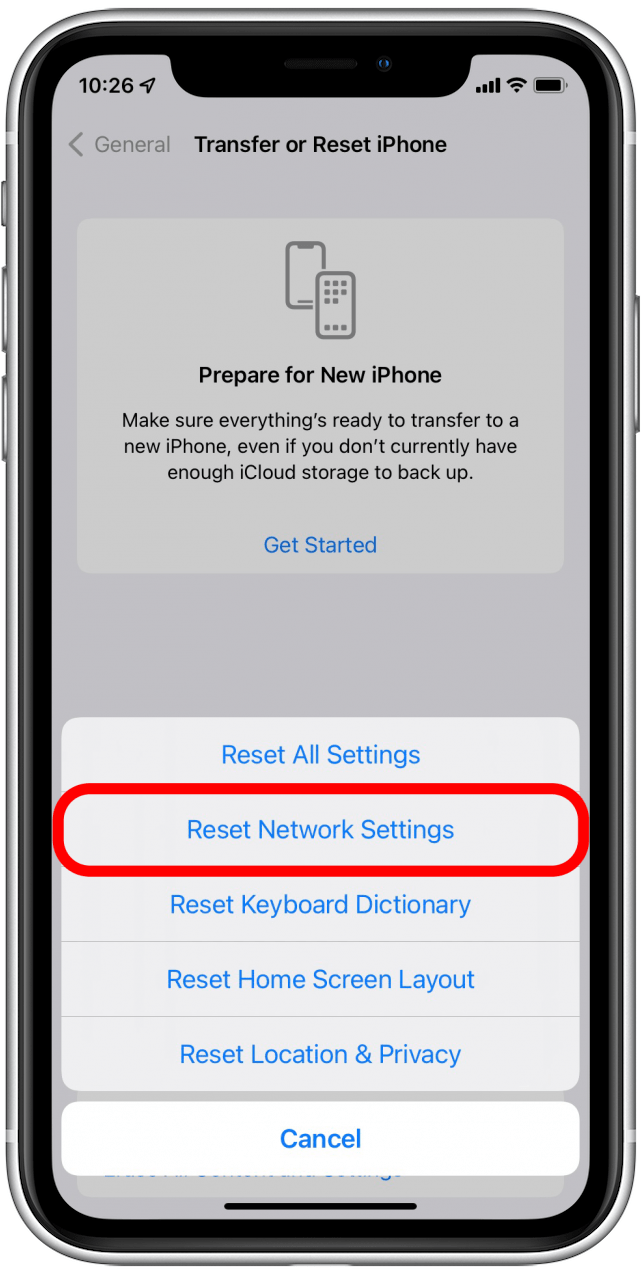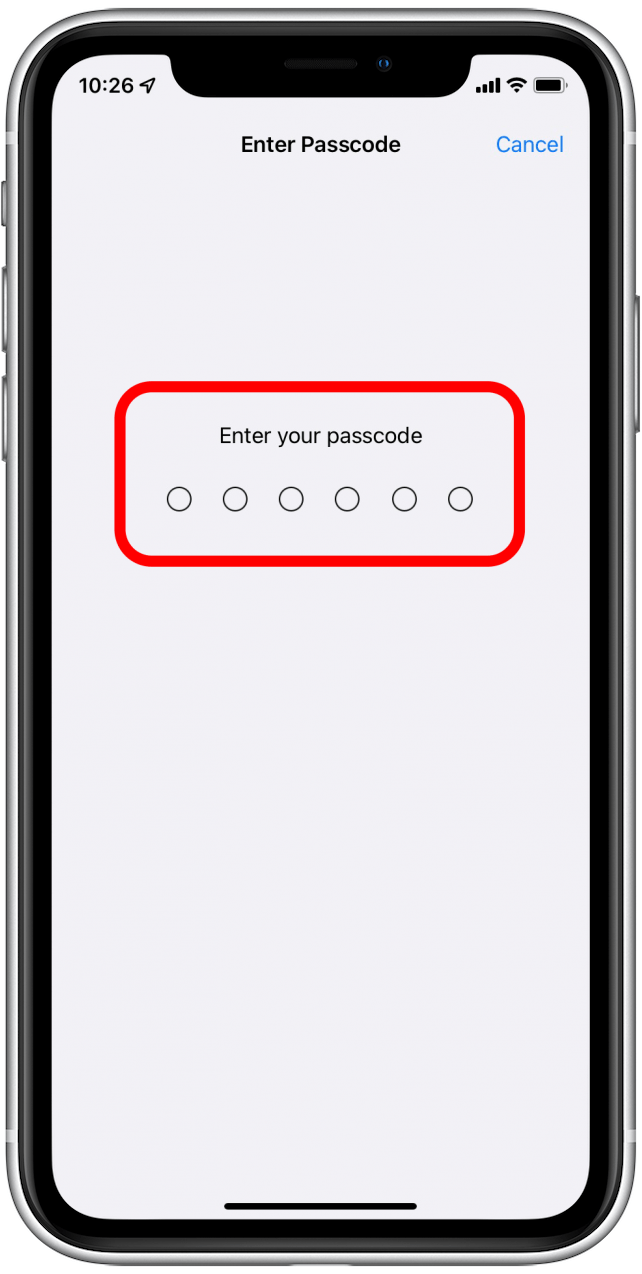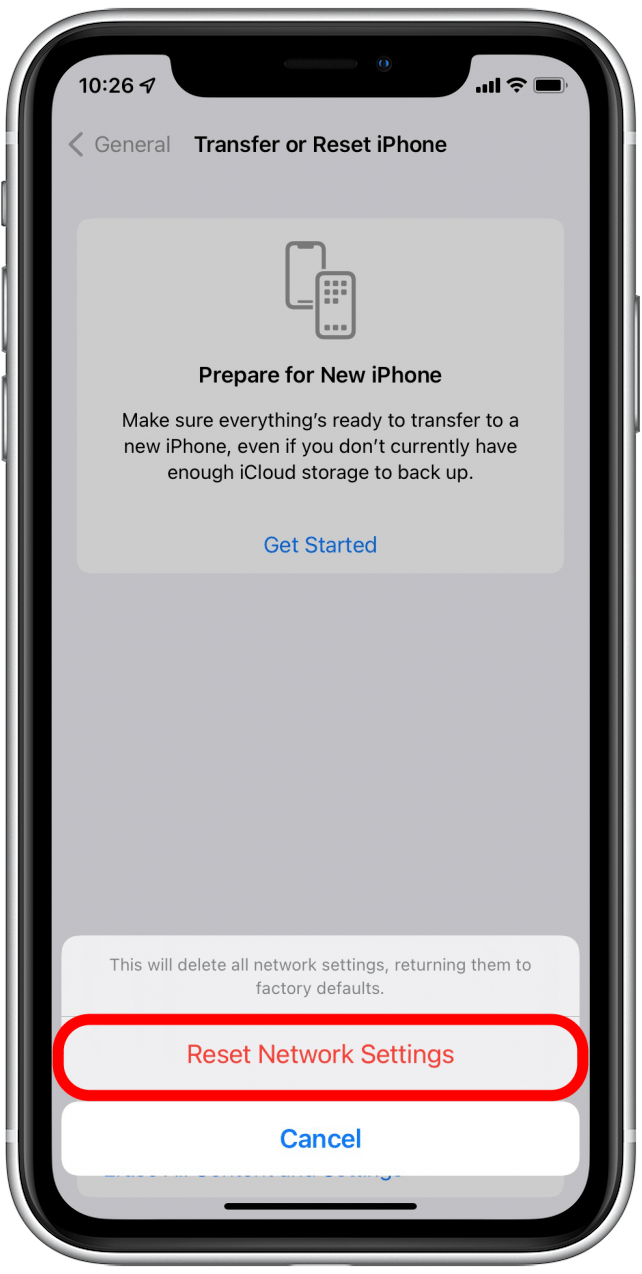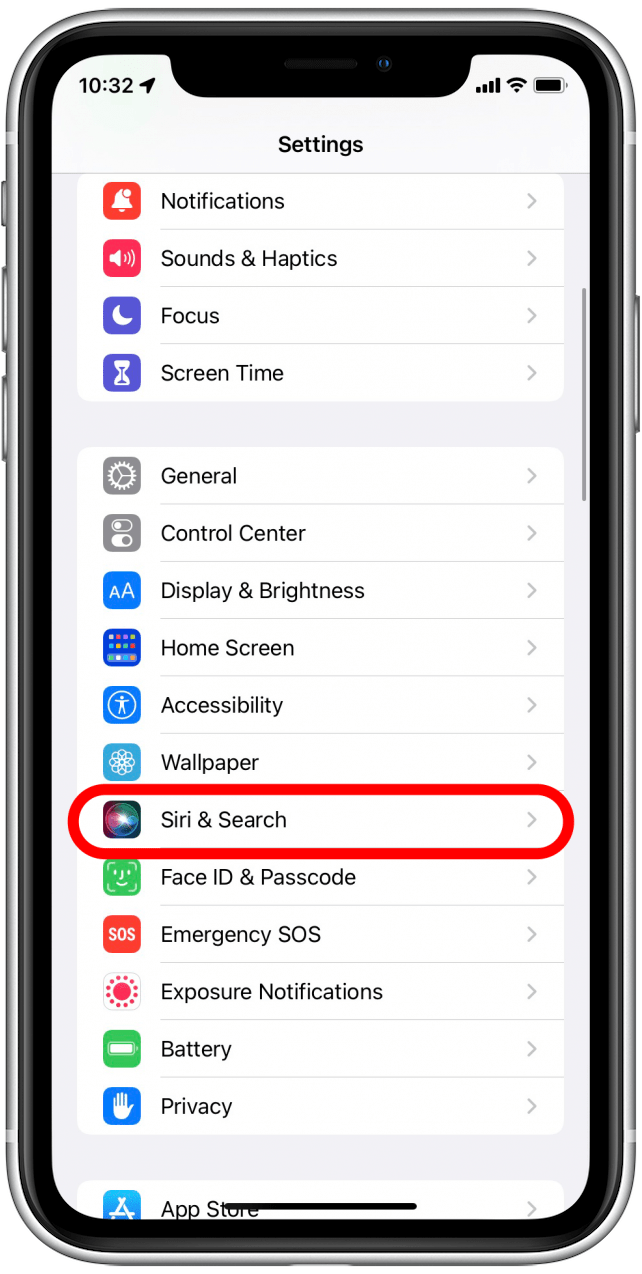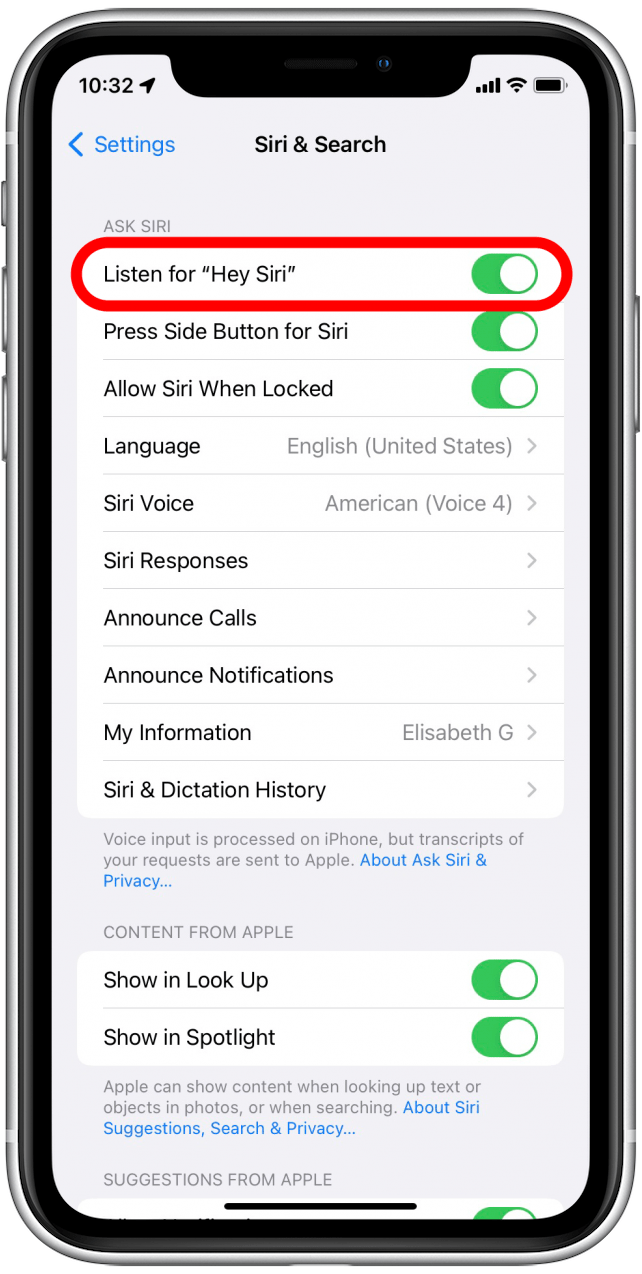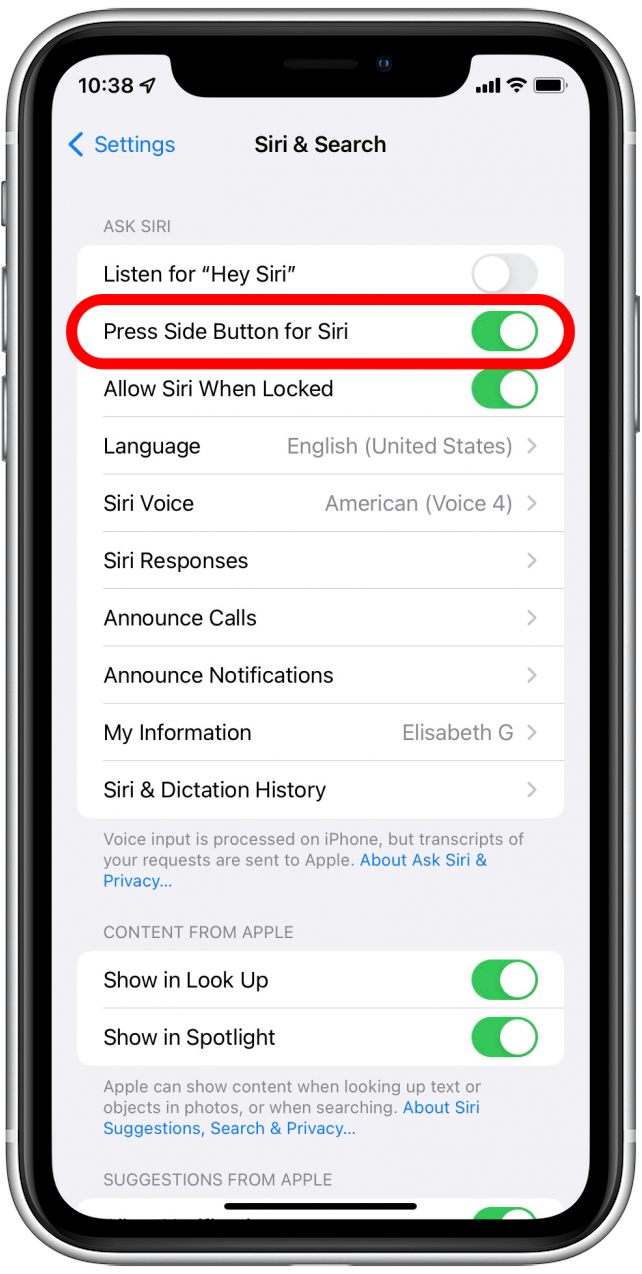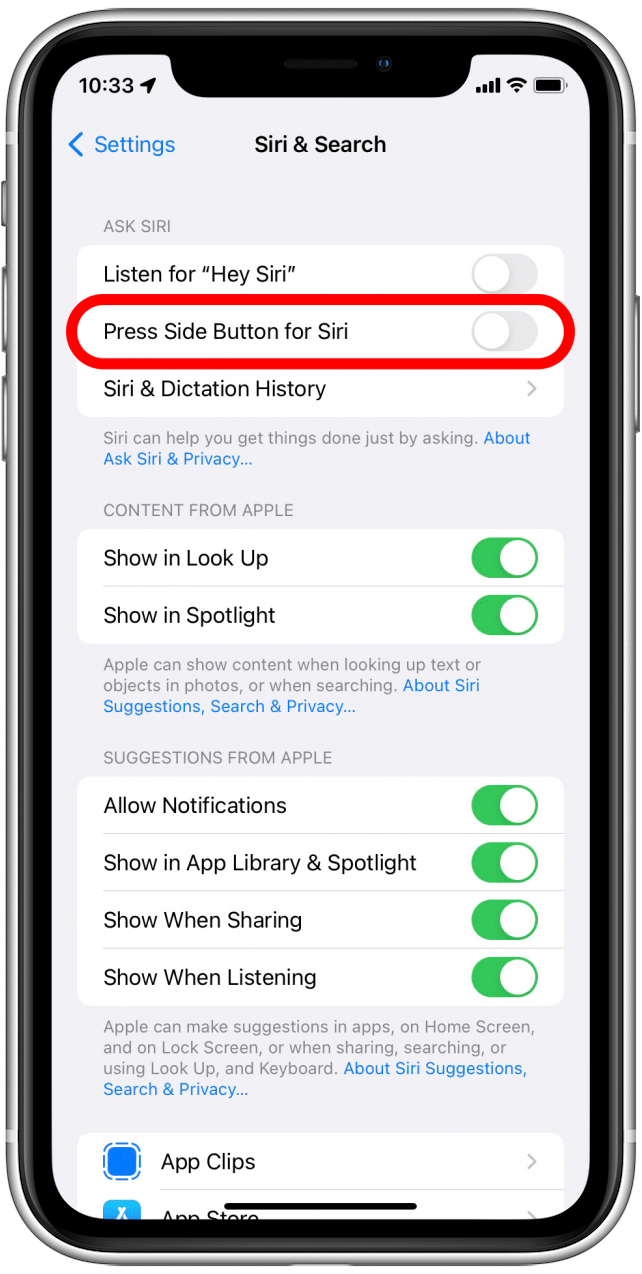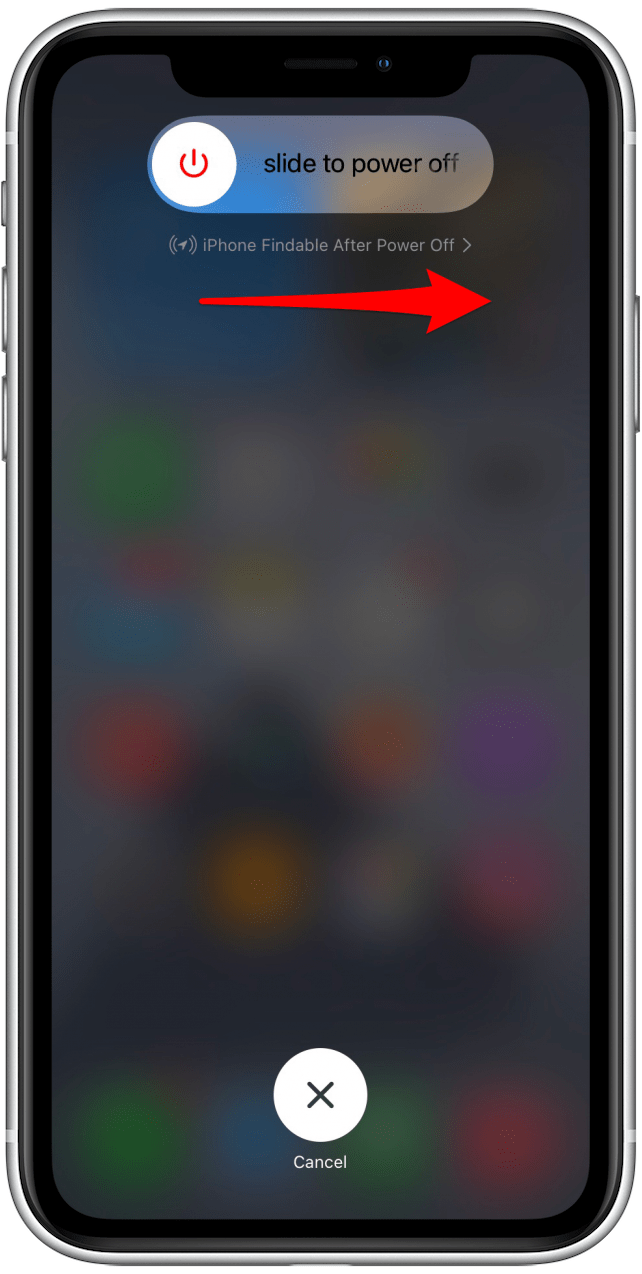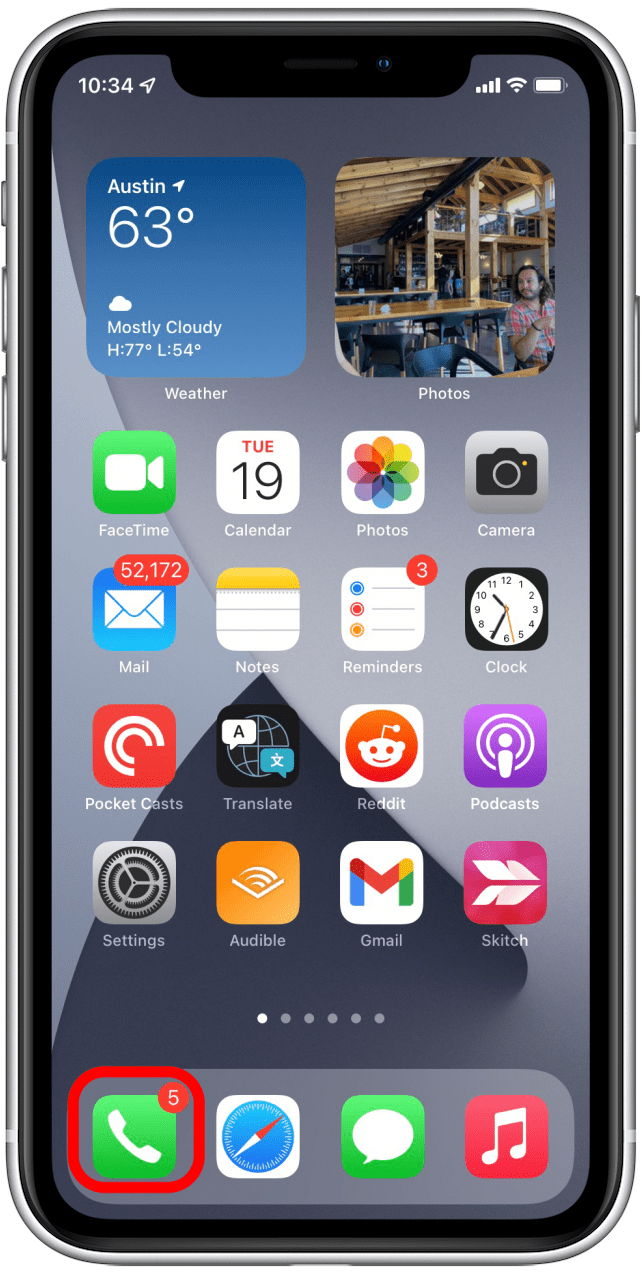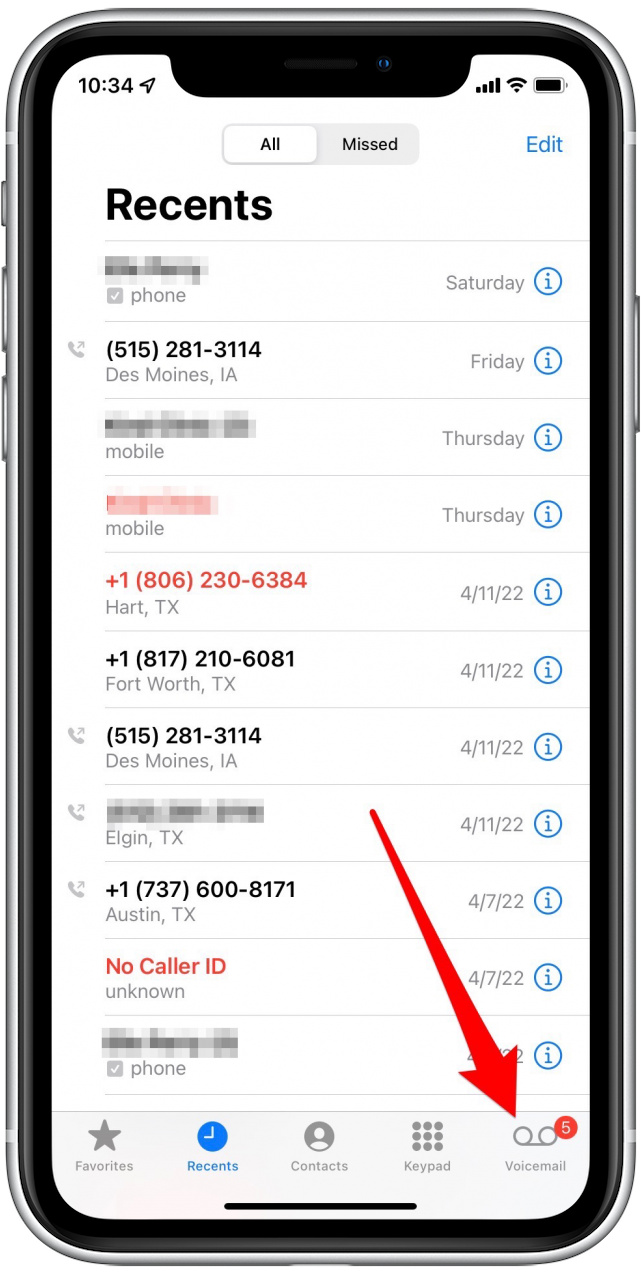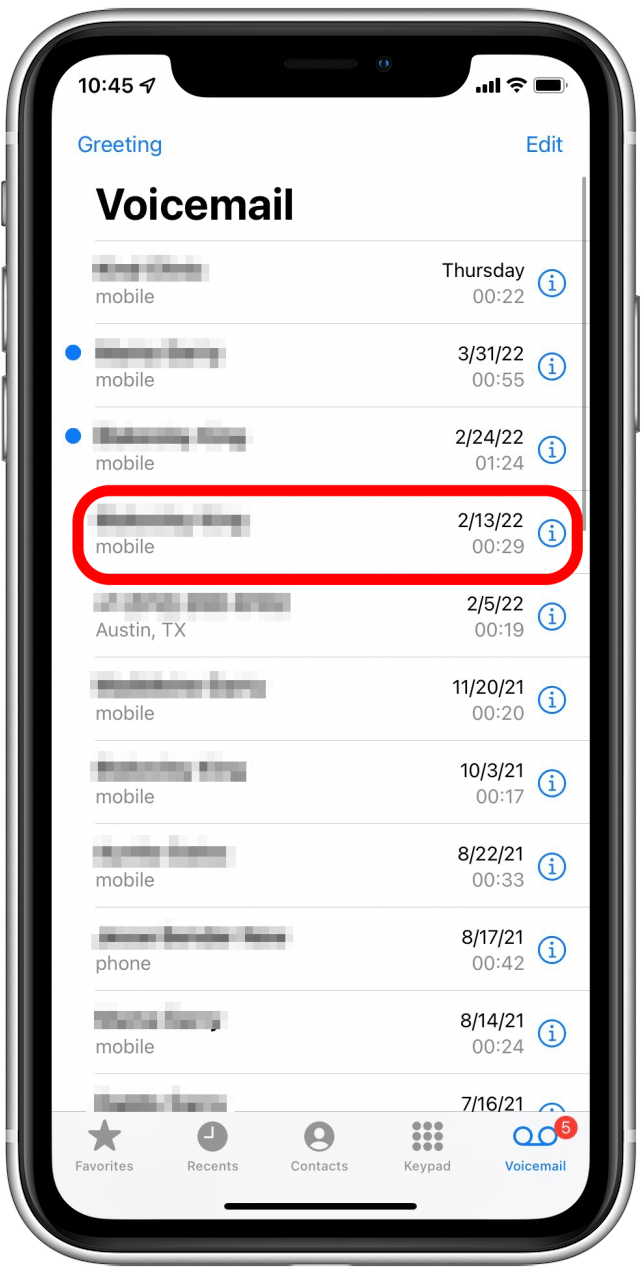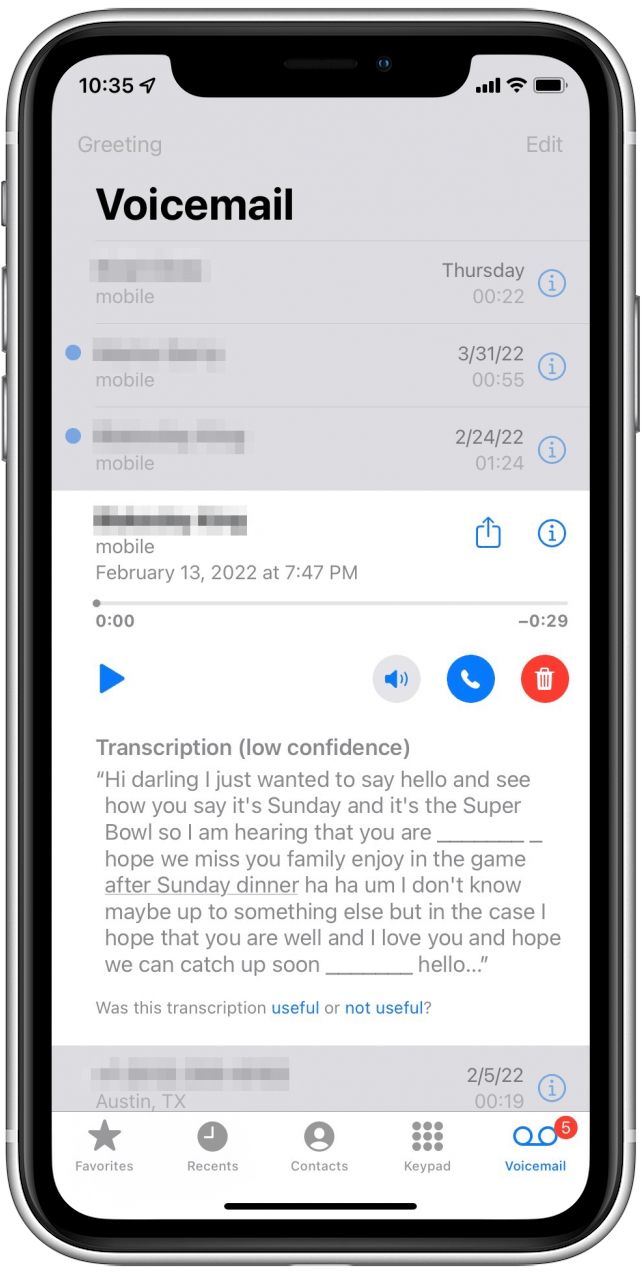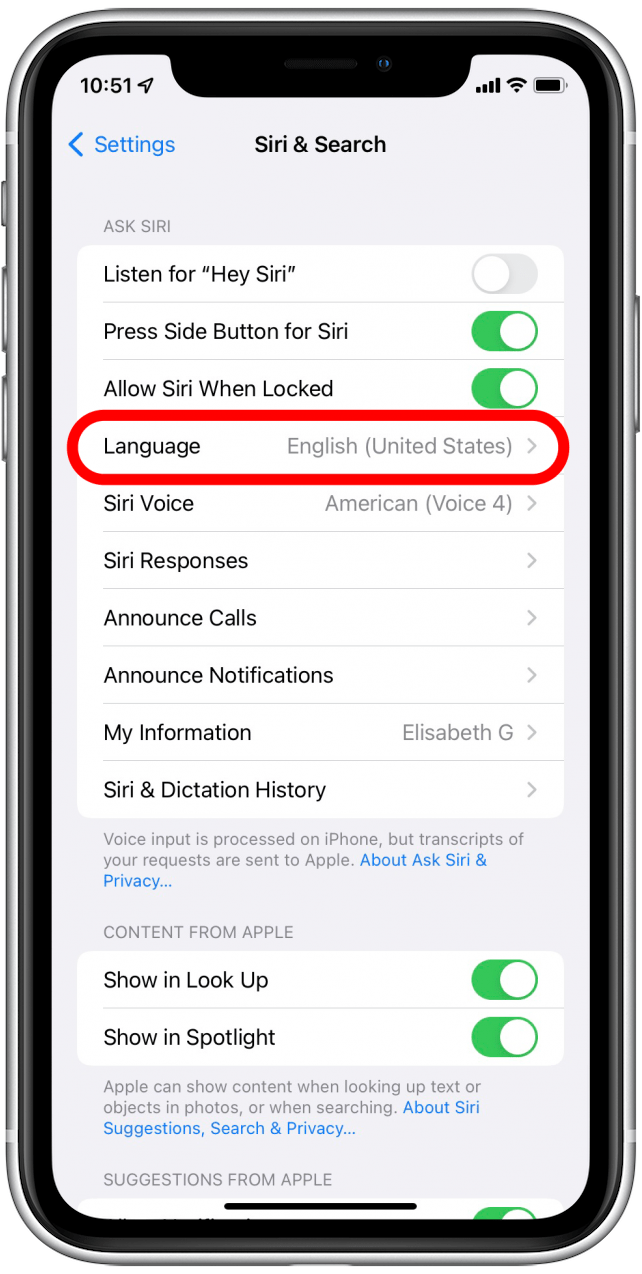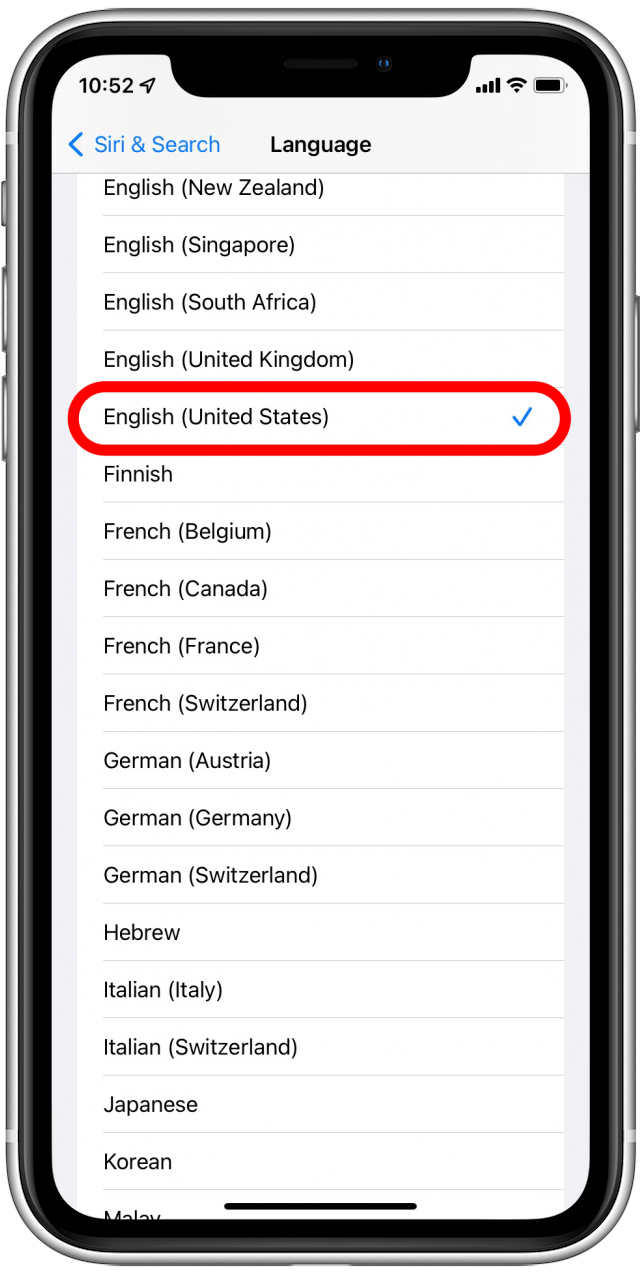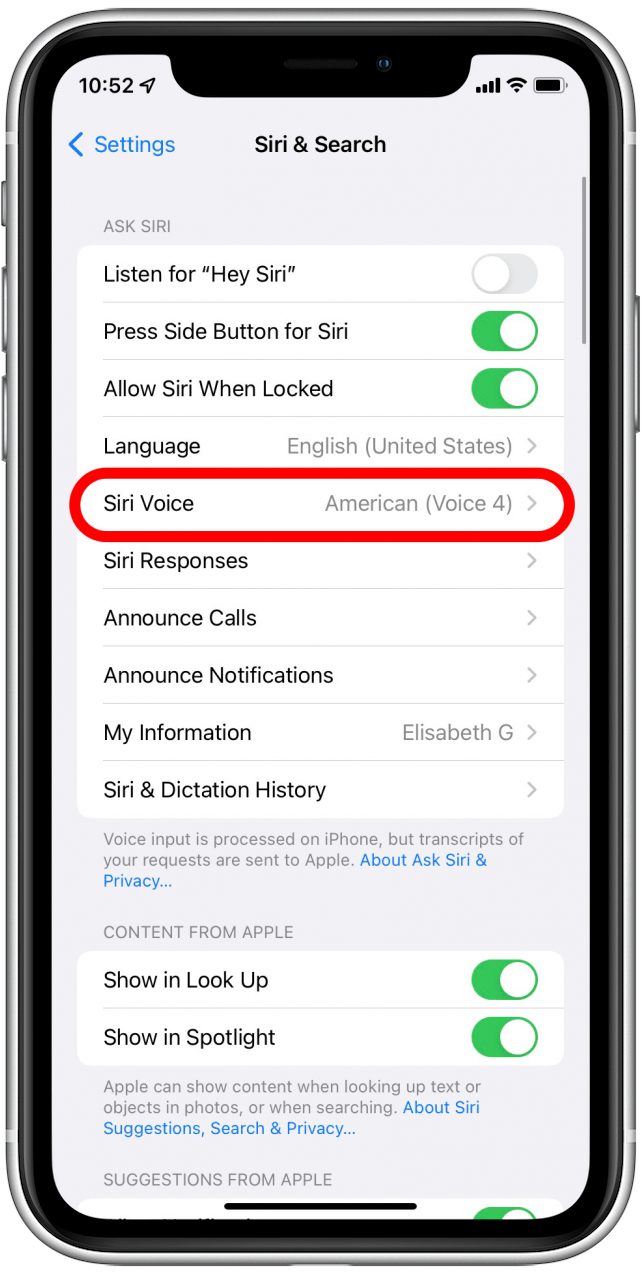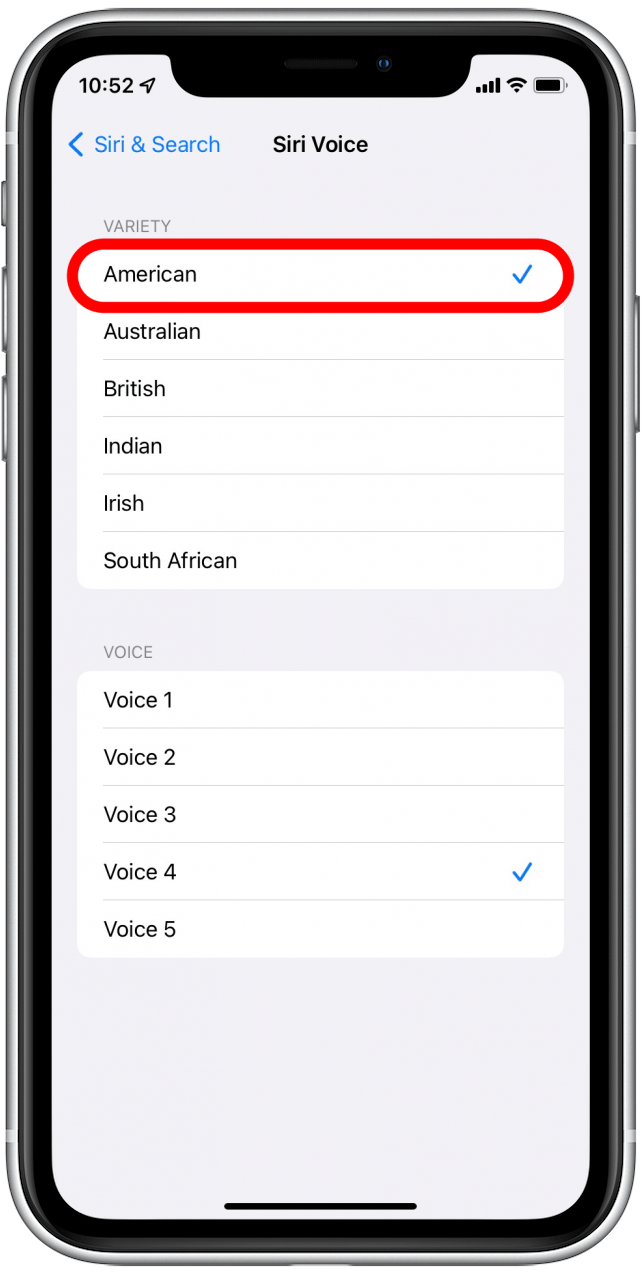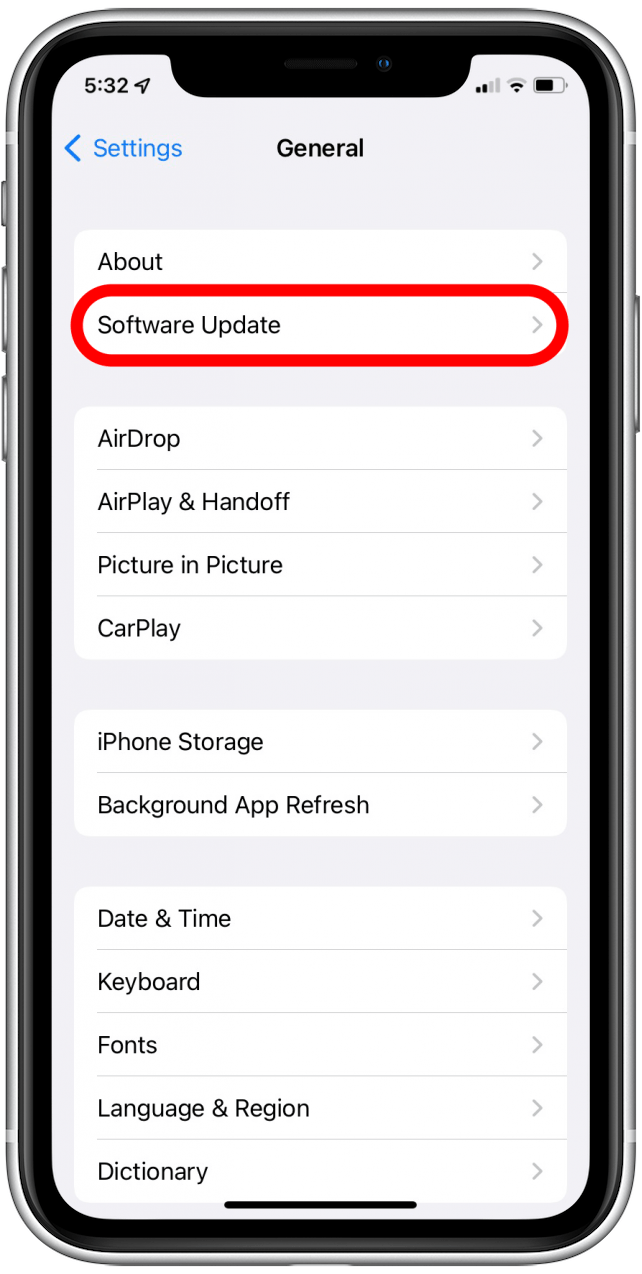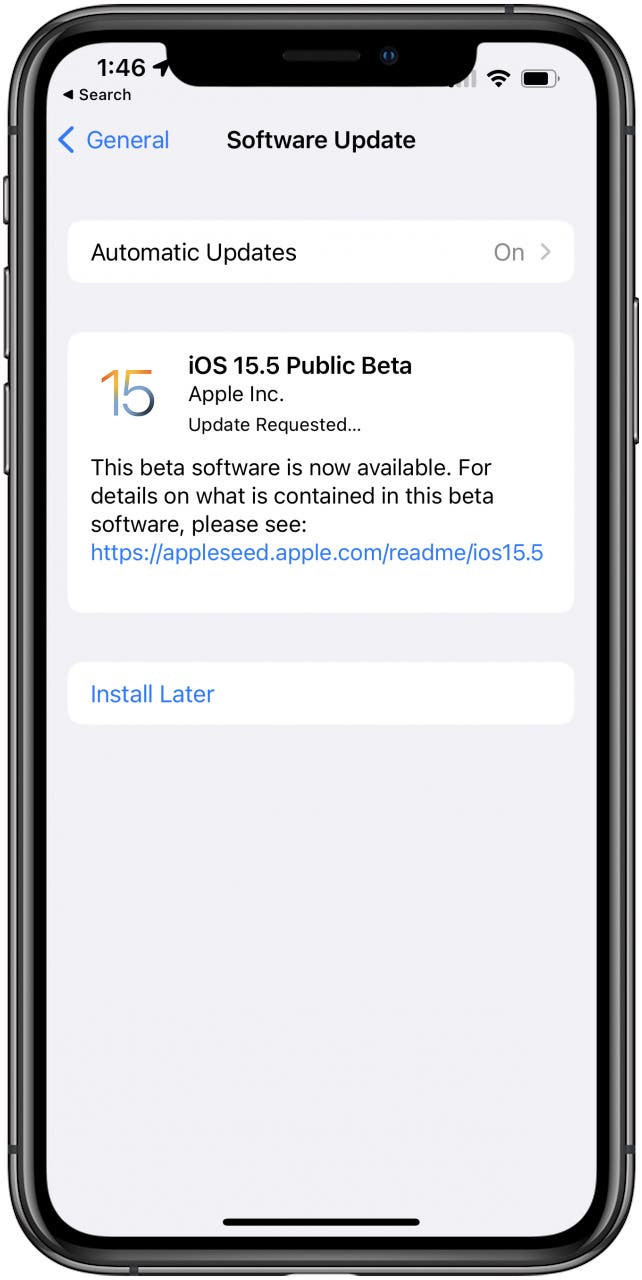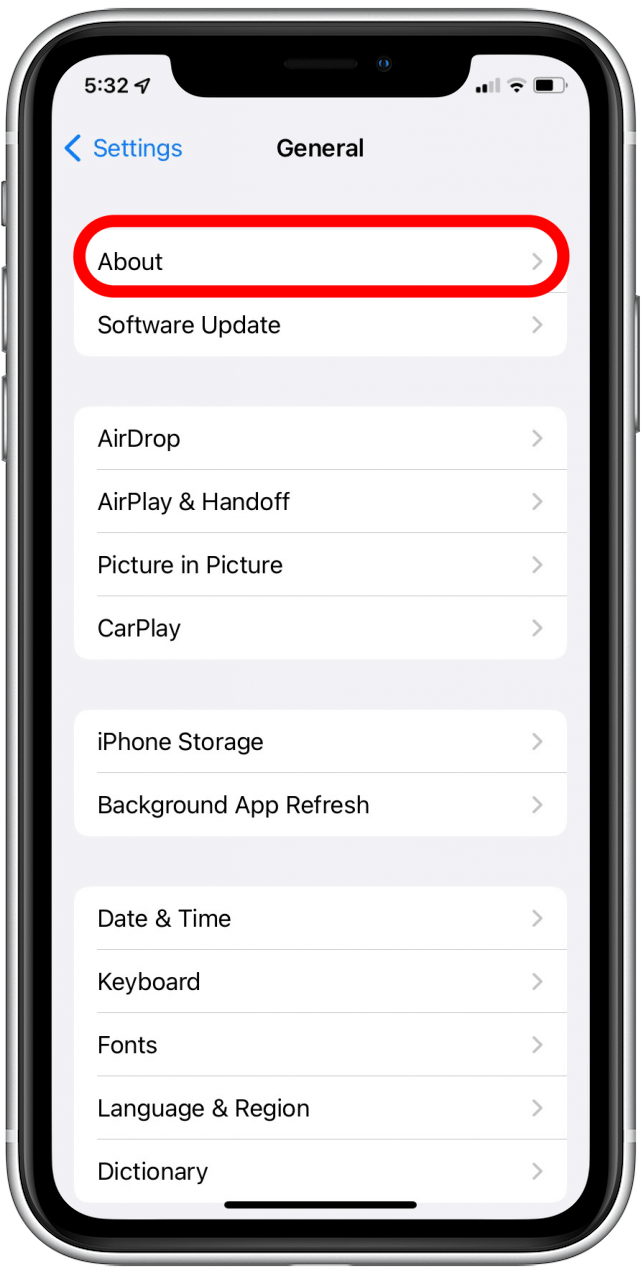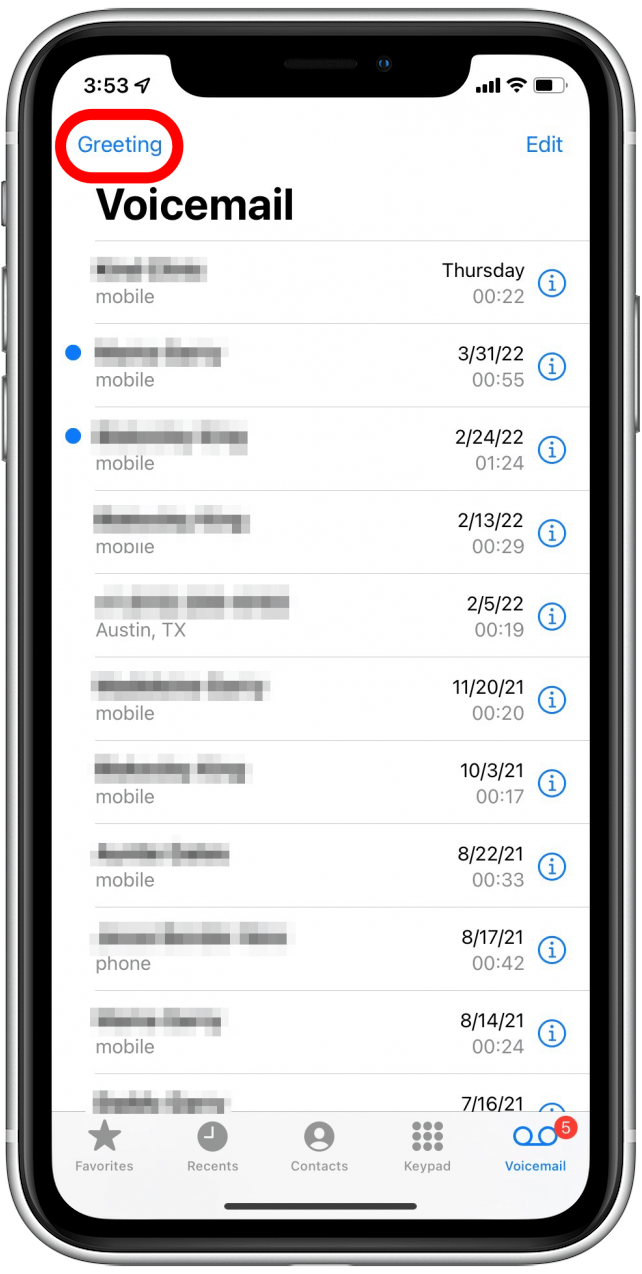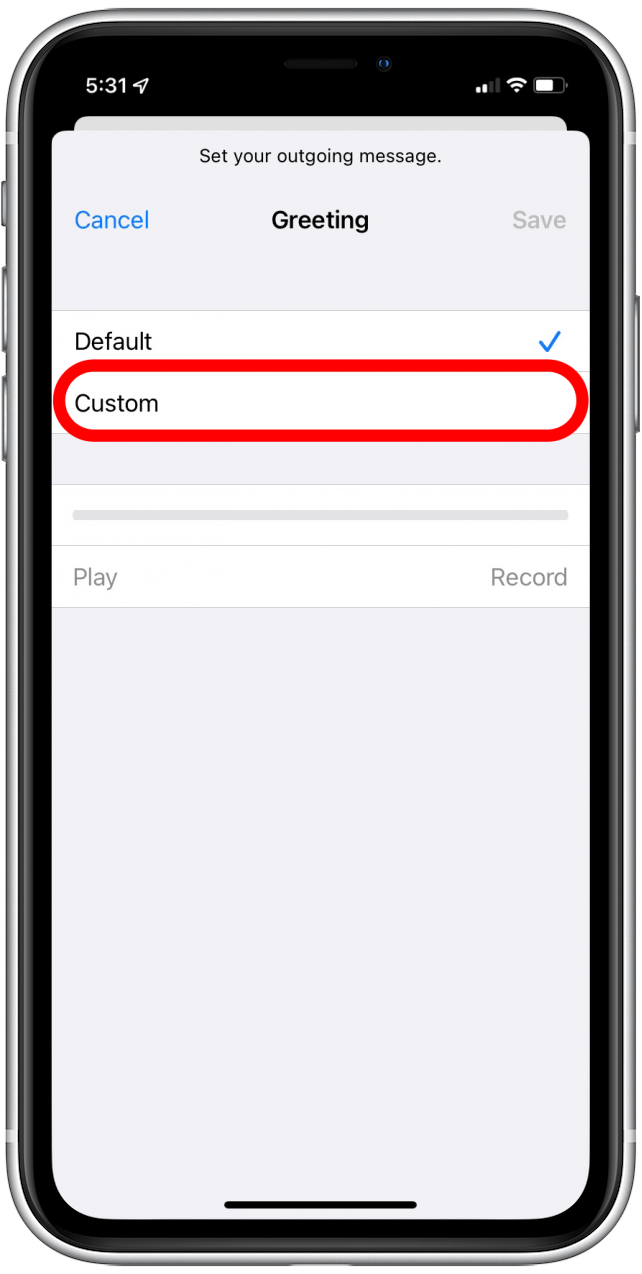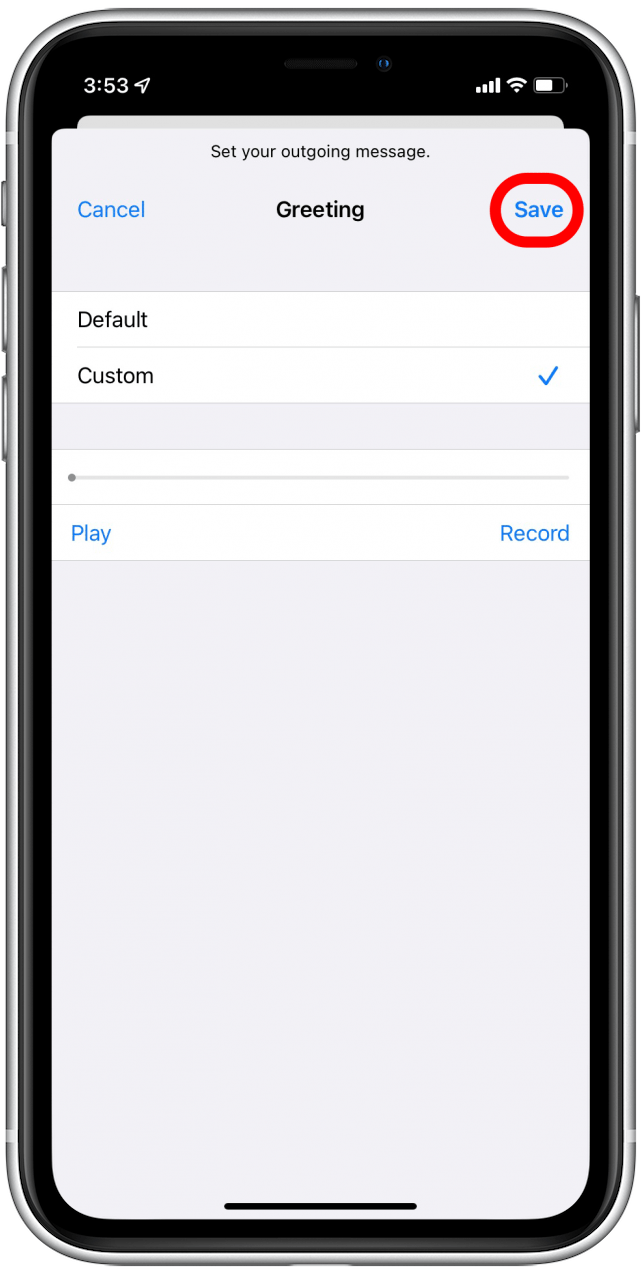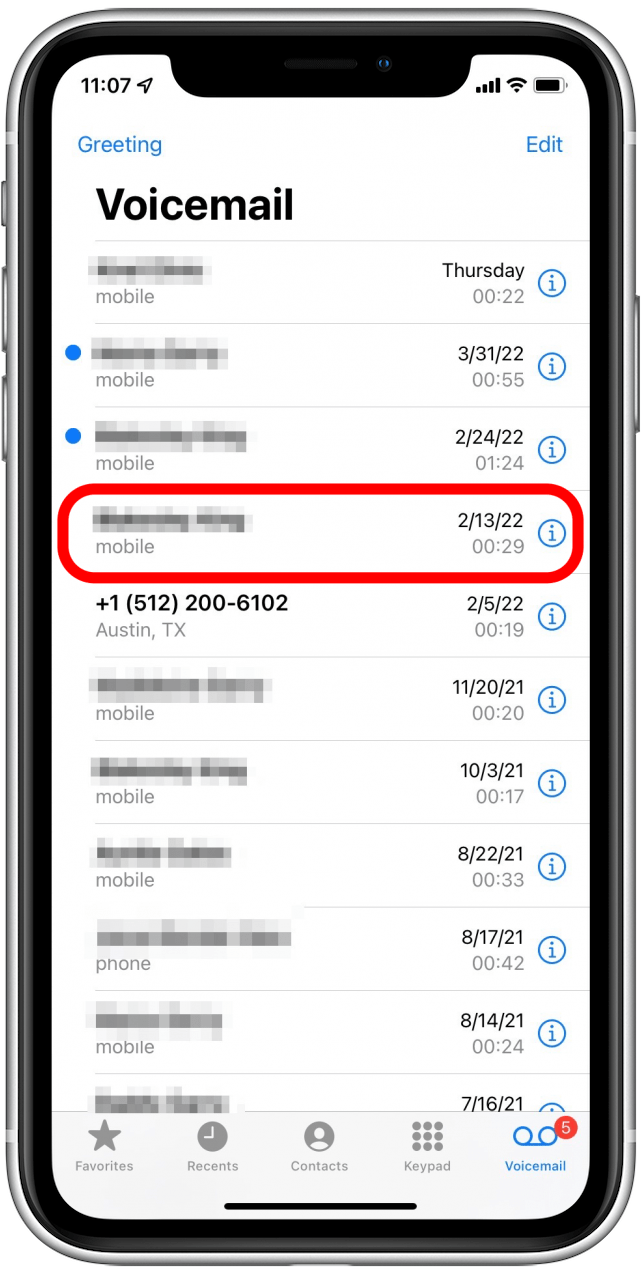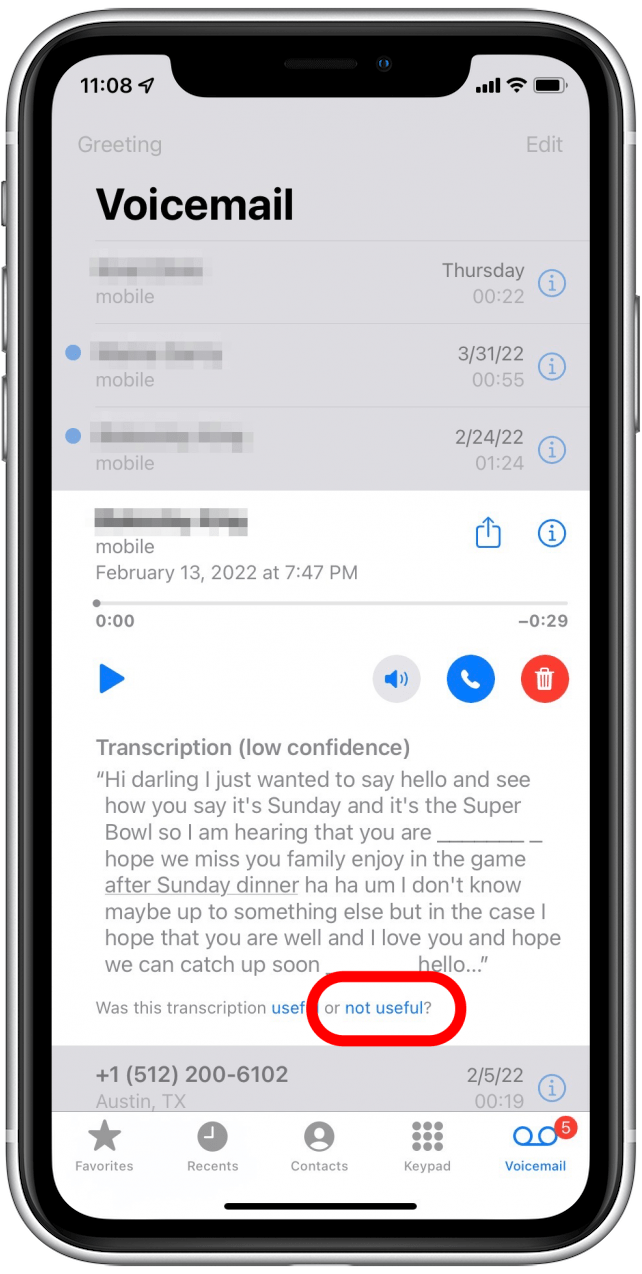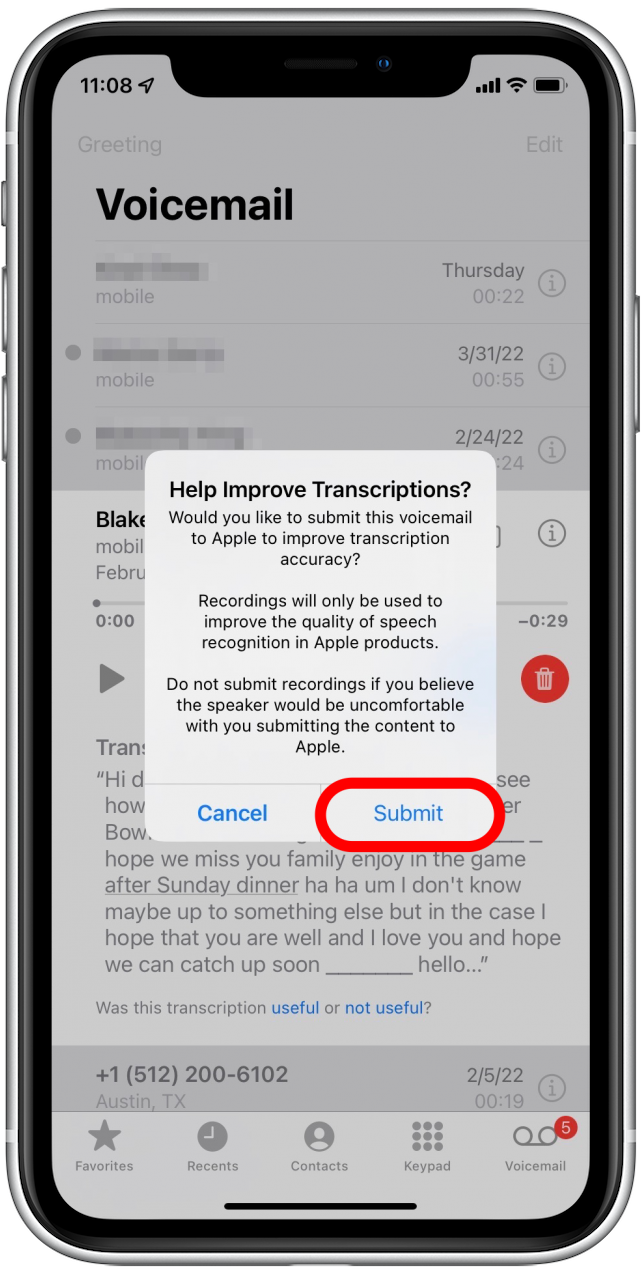Voicemail -transkription fungerer på iPhone 6s eller senere, inklusive iPhone SE. Hvis du vil prøve at få voicemail -transkription, der arbejder på din iPhone nu, anbefaler vi at nulstille dine netværksindstillinger. Vi vil dog vise dig forskellige måder at løse problemet på.
spring til:
- Sådan nulstilles dine netværksindstillinger
- Sådan nulstilles Siri i indstillinger
- Sådan kontrolleres Siris sprog
- Sådan opdateres iOS & Carrier -indstillinger
- Sådan redigeres Voicemail -hilsen for at løse voicemail -transkriptioner
- Sådan fortæller Apple at vide, at voicemail -transkriptionen var dårlig
Sådan nulstilles dine netværksindstillinger
Ofte kan nulstilling af dine netværksindstillinger hjælpe med at korrigere mystiske fejl, og voicemail -transkription ikke fungerer er ingen undtagelse. Du skal indtaste dine Wi-Fi-adgangskoder igen og genpakke dine Bluetooth-enheder, efter at dine netværksindstillinger har nulstillet. Sådan hviler du dine netværksindstillinger for at løse voicemail -transkription, der ikke fungerer.
- Åbn appen indstillinger .

- Tryk på generelt .

- Tryk på overfør eller nulstil iPhone .

- Vælg nulstilling .

- Vælg nulstillingsnetværksindstillinger .

- Indtast din adgangskode .

- Tryk på Nulstil netværksindstillinger for at bekræfte.

Sådan nulstilles Siri i indstillinger
Siri spiller en vigtig rolle i voicemail -transkriptioner. Derfor fungerer din voicemail -transkription muligvis ikke på grund af, at Siri er slukket på din iPhone. Selv hvis Siri er tændt, kan du nulstille funktionen.
- Gå til indstillinger .

- Gå til siri & søg .

- Sluk for skift til lyt til “Hey Siri” .

- Sluk for skift til tryk på side -knappen til Siri .

- Drej tilbage på skiften for tryk på side -knappen for Siri .

- Sluk for din iPhone og derefter igen.

- Gå til -telefonen appen.

- Gå til voicemail .

- Tryk på en telefonsvarerbesked for at finde transkription.

- Kontroller voicemails.

Hvis du ser voicemail -transkriptioner i en valgt telefonsvarer, har nulstilling af Siri arbejdet for dig!
Sådan kontrolleres Siris sprog
Selvom kontrol af Siris sprog ikke bør påvirke voicemail -transkriptioner, har det hjulpet mange brugere med fejlfinding af funktionen.
- Gå til indstillinger .

- Gå til siri & søg .

- Tryk på sprog .

- Indstil sprog til engelsk (USA) om nødvendigt.

- Tryk på siri stemme .

- Sæt stemme til amerikansk .

Sådan opdateres IOS & Carrier -indstillinger
Hvis du har en iPhone, som Voicemail-transkription fungerer på, skal du sørge for, at du Opdateret til den nyeste iOS . Ofte fikserer opdateringer til iOS -fix -fejl, der fandt sted med den sidste iOS -softwareudgivelse. Disse fejl kan undertiden påvirke funktioner såsom voicemail -transkriptioner. Også forældede transportørindstillinger kan forårsage telefonsvarertranskriptionsproblemer, da dataene kommer gennem din transportør. For at finde ud af mere om nye iOS -funktioner skal du tilmelde dig vores tip af dagen nyhedsletter.
- Åbn appen indstillinger .

- Gå til general .

- Gå til softwareopdatering .

- Vent på, at iPhone skal kigge efter opdateringer.

- Vend tilbage til generelle indstillinger.

- Gå til omkring .

- Vent i 30 sekunder på skærmen, og din iPhone beder dig om at opdatere bærerindstillinger, hvis der er en opdatering.
Når dine bærerindstillinger er blevet opdateret, skal du kontrollere din telefonsvarer igen for at se, om du ser voicemail -transkriptioner.
Sådan redigeres telefonsvarerhilsen for at løse voicemail -transkriptioner
Selvom dette måske ikke ser ud som den mest åbenlyse måde at få dine voicemail -transkriptioner til at fungere, har nogle mennesker haft held med at ændre deres voicemail -hilsen. Sådan prøver du denne uortodokse metode ud for dig selv:
- Åbn appen telefon .

- Gå til fanen voicemail .

- Tryk på hilsen .

- Tryk på standard eller opret en brugerdefineret hilsen.

- Registrer en ny voicemail -hilsen, og tryk derefter på gem .

Nu kan du tjekke din telefonsvarer for at se, om dine transkriptioner fungerer igen.
Sådan fortæller Apple, at den voicemail -transkription var dårlig
Hvis dit problem med voicemail -transkriptioner bare er, at de er unøjagtige: velkommen til klubben. Hvis du vil fortælle Apple om den dårlige kvalitet af dine voicemail -transkriptioner, kan du gøre det let lige i dine voicemails.
- Tryk på en telefonsvarer for at læse transkriptionen.

- Under transkriptionen skulle du se “var denne transkription nyttig eller ikke nyttig?” tap nyttig eller ikke nyttigt , afhængigt af hvordan voicemail transkription var.

- En pop-up fortæller dig, hvad der vil blive sendt til Apple for at forbedre tjenesten. Tryk på indsend for at acceptere eller Annuller for at skifte mening.

Hvis du har prøvet noget andet, der er fast voicemail -transkription til dig, så fortæl os det i kommentarerne. Vi forventer, at Apple vil løse problemerne med voicemail -transkription i fremtidige opdateringer.